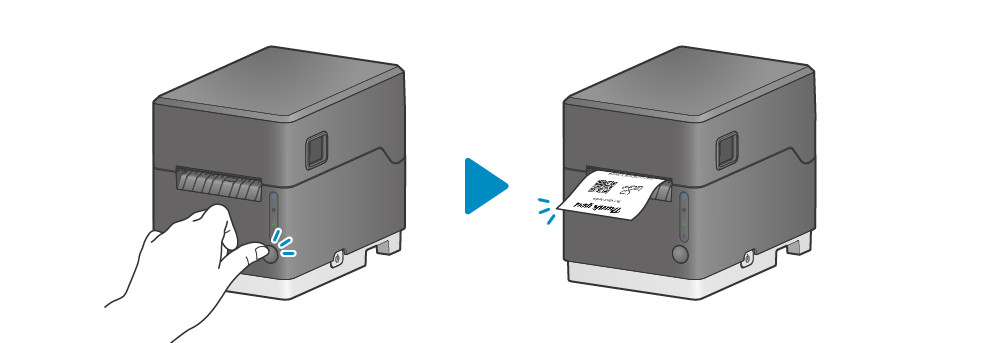Label Builderを利用する
Label Builderはスター精密クラウドのサービスの一つで、新規あるいは用意されているラベルデータのテンプレートを利用し、直感的な操作でラベルデータを作成いただけます。 また、プリンターをスター精密クラウドに接続することで、作成したラベルデータのOne Touch Labelへの登録やプリンターからの印刷等が簡単に行えます。 One Touch Labelを利用する
スター精密クラウドサービスへの接続についてはスター精密クラウドサービスを利用するをご確認ください。
ラベルデータを作成してOne Touch Labelに登録する
1. スター精密クラウドにサインインする
- 事前にスター精密クラウドサービスのアカウント作成・プリンターの登録を行ってください。
スター精密クラウドサービスを利用する
2. 店舗向けサービスより、Label Builderを起動する
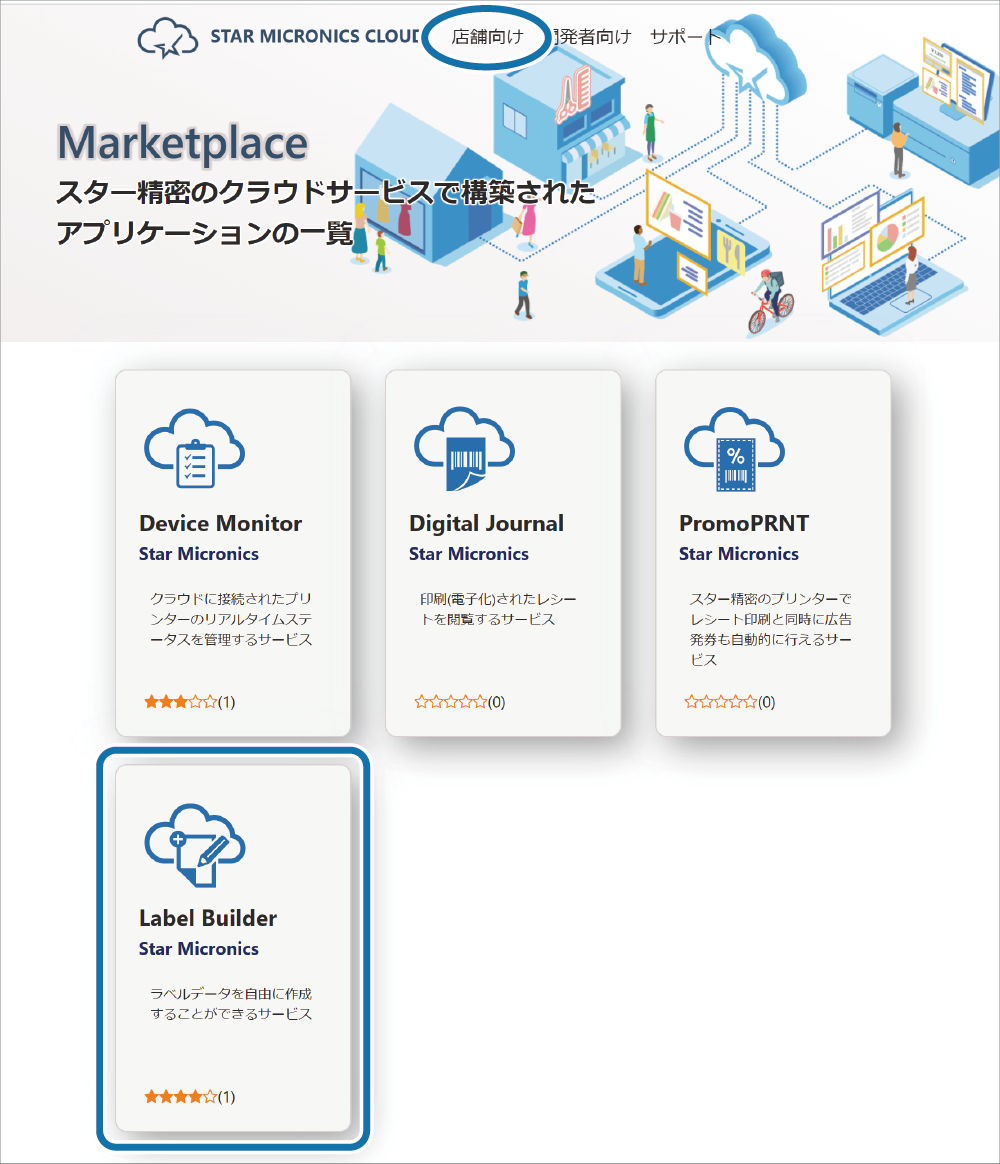
3. ラベル作成手段を選択する
- 「デザイナー(新規作成)」、「テンプレート」 または「ファイル」から選択して、編集ファイルを開きます。
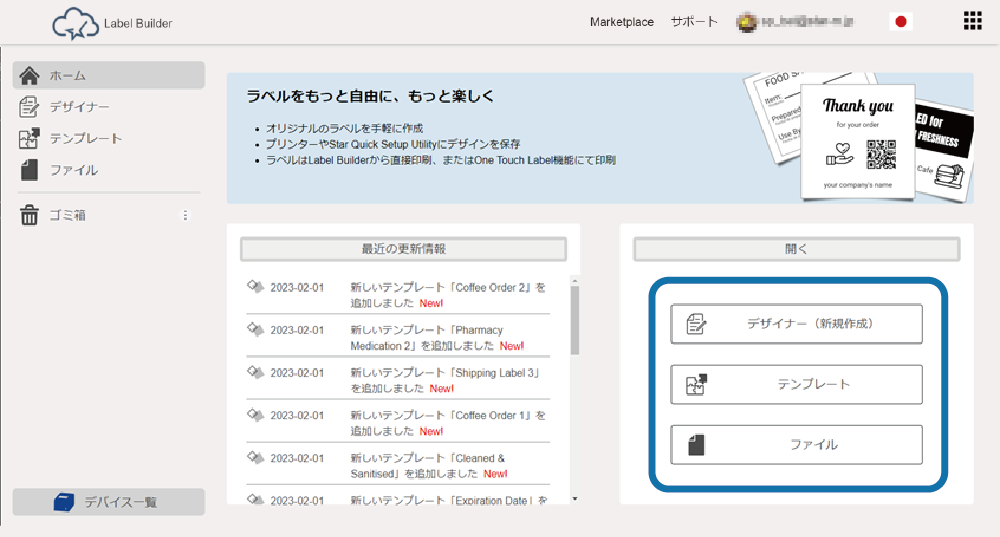
例)「テンプレート」 選択画面
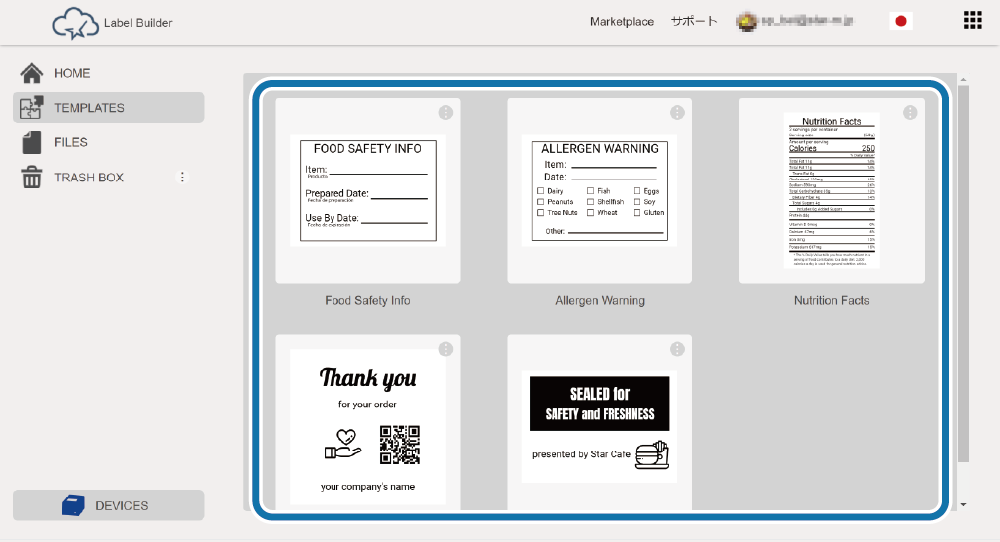
4. ラベルデータを作成・編集する
- アイテムの追加・削除、レイアウト変更、内容の編集などを行い、自由にラベルデータを作成します。
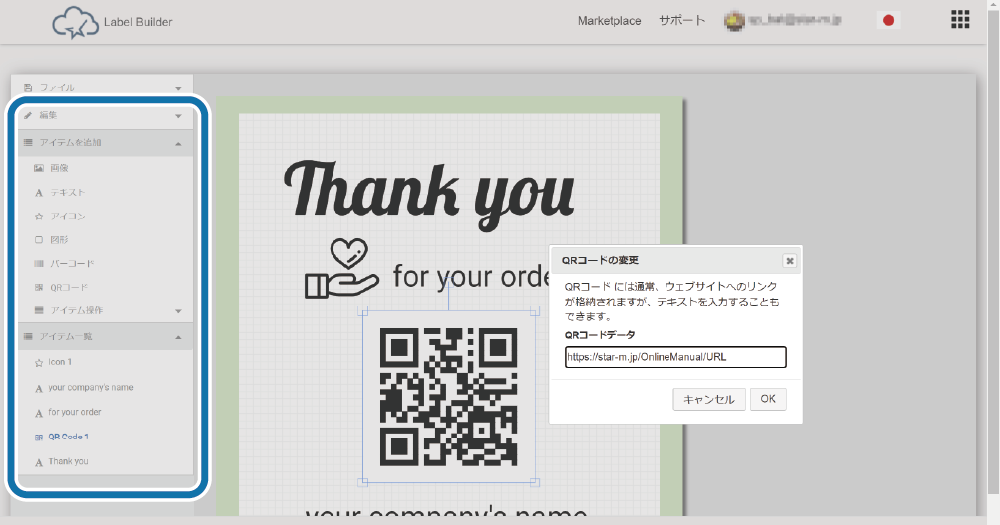
5. ラベルデータをOne Touch Labelに登録する
- 作成したラベルデータはそのままOne Touch Labelに登録できます。
また、プリンターからの印刷もできます。
プリンターを登録していない場合でも、作成データをお手持ちの端末に簡単に転送でき、Utility経由でOne Touch Labelに登録ができます。 - 右上に表示される進捗状況ダイアログ(トースト)に「成功」と表示されればOne Touch Labelの登録は完了です。
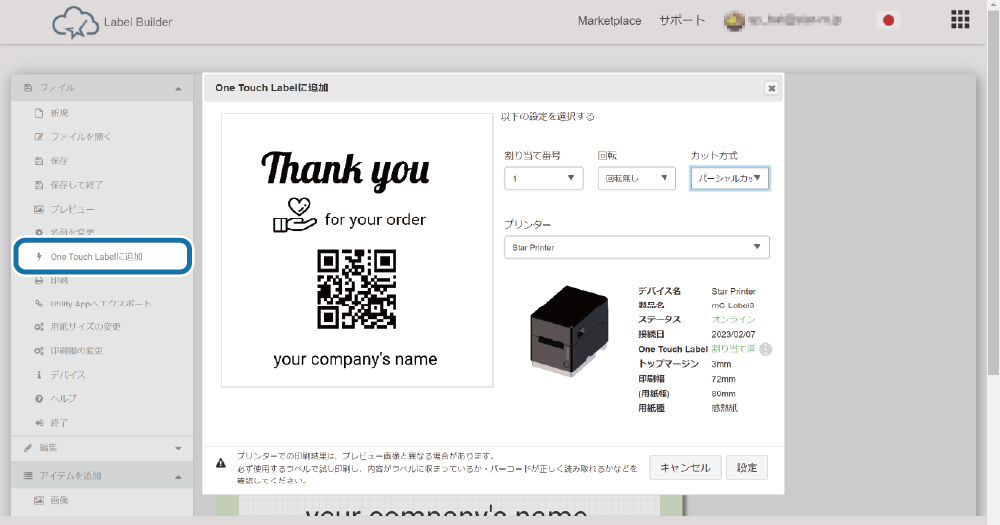
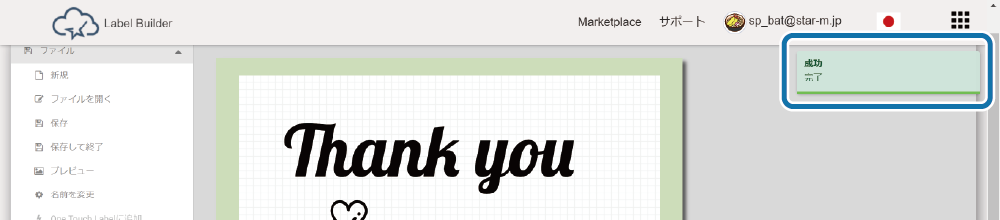
6. One Touch Labelの動作を確認する
- 登録した押下動作で多機能ボタンを押して、正しく登録されているか確認してください。